
本节主要介绍草图环境设置选项,读者可以根据自己的习惯定制自己需要的草图工作环境。
单击“工具”标签栏“选项”面板上的“应用程序选项”按钮  ,打开“应用程序选项”对话框,在对话框中选择“草图”选项卡,如图3-9所示。
,打开“应用程序选项”对话框,在对话框中选择“草图”选项卡,如图3-9所示。
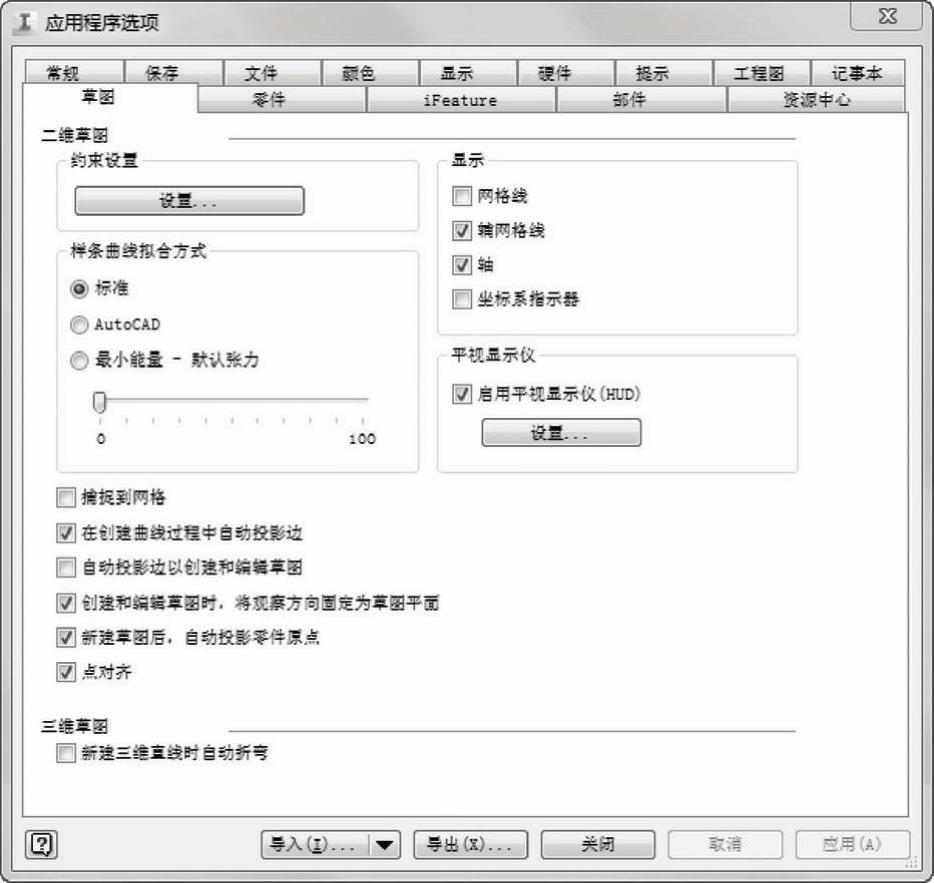
图3-9 “草图”选项卡
“应用程序选项”对话框中选择“草图”选项卡中的选项说明如下:
1.约束设置
单击“设置”按钮,打开如图3-10所示的“约束设置”对话框,用于控制草图约束和尺寸标注的显示、创建、推断、放宽拖动和过约束的设置。
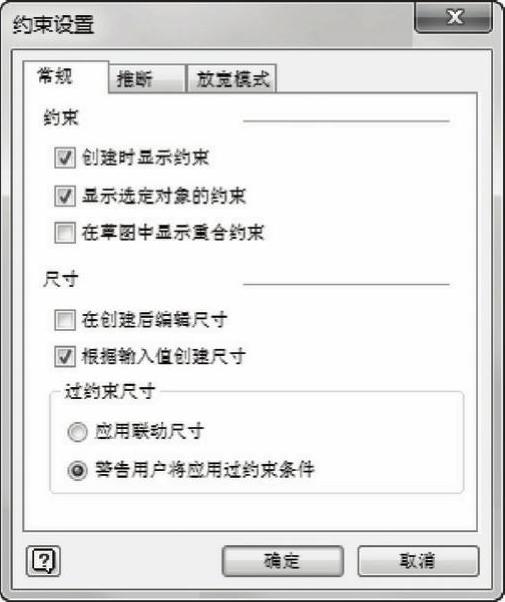
图3-10 “约束设置”对话框
2.样条曲线拟合方式
设定点之间的样条曲线过渡,确定样条曲线识别的初始类型。
(1)标准:设定该拟合方式可创建点之间平滑连续的样条曲线,适用于A类曲面。
(2)AutoCAD:设定该拟合方式以使用AutoCAD拟合方式来创建样条曲线,不适用于A类曲面。
(3)最小能量:设定该拟合方式可创建平滑连续且曲率分布良好的样条曲线,适用于A类曲面。选取最长的进行计算,并创建最大的文件。
3.显示
设置绘制草图时显示的坐标系和网格的元素。
(1)网格线:设置草图中网格线的显示;
(2)辅网格线:设置草图中次要的或辅网格线的显示;
(3)轴:设置草图平面轴的显示; (www.daowen.com)
(4)坐标系指示器:设置草图平面坐标系的显示。
4.捕捉到网格
可通过设置“捕捉到网格”来设置草图任务中的捕捉状态,选中复选框以打开网格捕捉。
5.在创建曲线过程中自动投影边
启用选择功能,并通过“擦洗”线将现有几何图元投影到当前的草图平面上,此直线作为参考几何图元投影。选中复选框以使用自动投影,清除复选框则抑制自动投影。
6.自动投影边以创建和编辑草图
当创建或编辑草图时,将所选面的边自动投影到草图平面上作为参考几何图元。选中复选框为新的和编辑过的草图,创建参考几何图元,清除复选框则抑制创建参考几何图元。
7.创建和编辑草图时,将观察方向固定为草图平面
勾选此复选框,指定重新定位图形窗口,以使草图平面与新建草图的视图平行。取消此复选框的勾选,在选定的草图平面上创建一个草图,而不考虑视图的方向。
8.新建草图后,自动投影零件原点
勾选此复选框,指定新建的草图上投影的零件原点的配置。取消此复选框的勾选,则需手动投影原点。
9.点对齐
勾选此复选框,类推新创建几何图元的端点和现有几何图元的端点之间的对齐。将显示临时的点线以指定类推的对齐。取消此复选框的勾选,相对于特定点的类推对齐在草图命令中可通过将光标置于点上临时调用。
10.新建三维直线时自动折弯
该选项设置是在绘制三维直线时,是否自动放置相切的拐角过渡。选中该复选框以自动放置拐角过渡,清除复选框则抑制自动创建拐角过渡。
技巧:
所有草图几何图元均在草图环境中创建和编辑。对草图图元的所有操作,都在草图环境中处于几何状态时进行。选择草图命令后,可以指定平面、工作平面或草图曲线作为草图平面。从以前创建的草图中选择曲线将重新打开草图,即可添加、修改或删除几何图元。
免责声明:以上内容源自网络,版权归原作者所有,如有侵犯您的原创版权请告知,我们将尽快删除相关内容。






